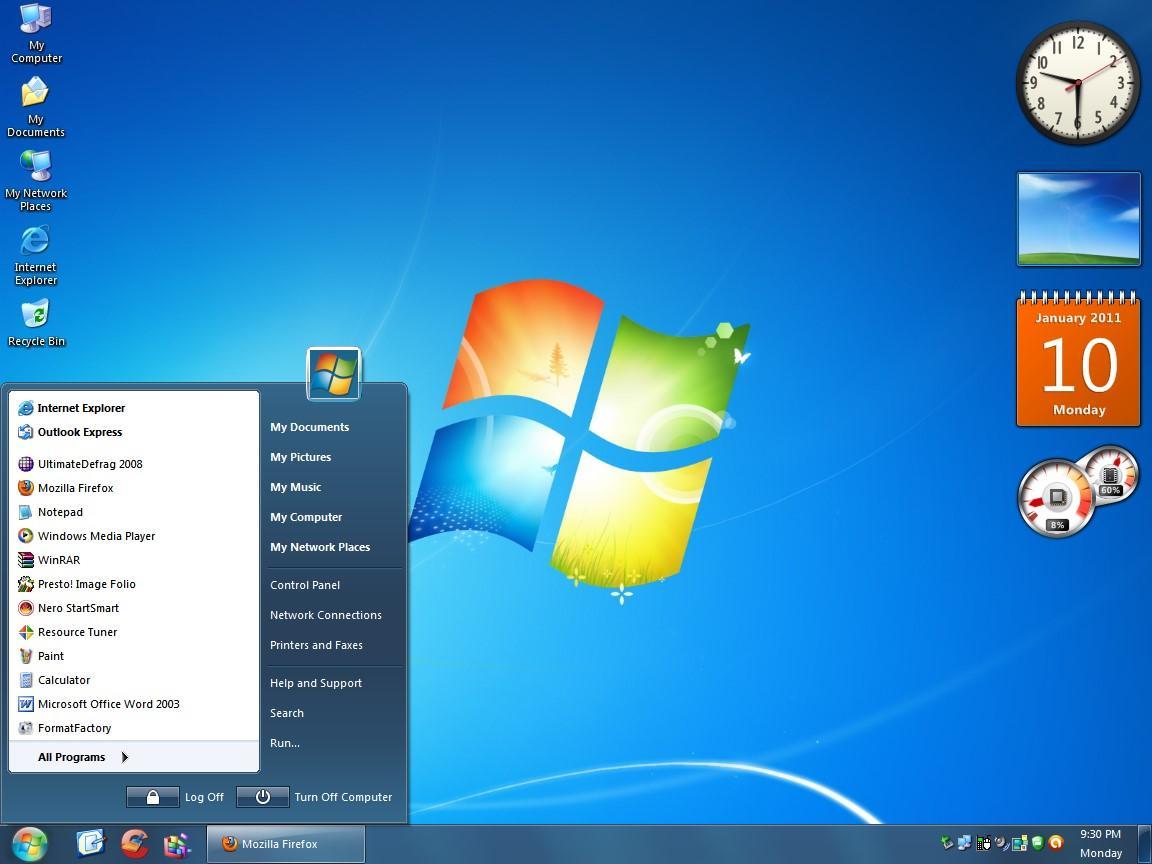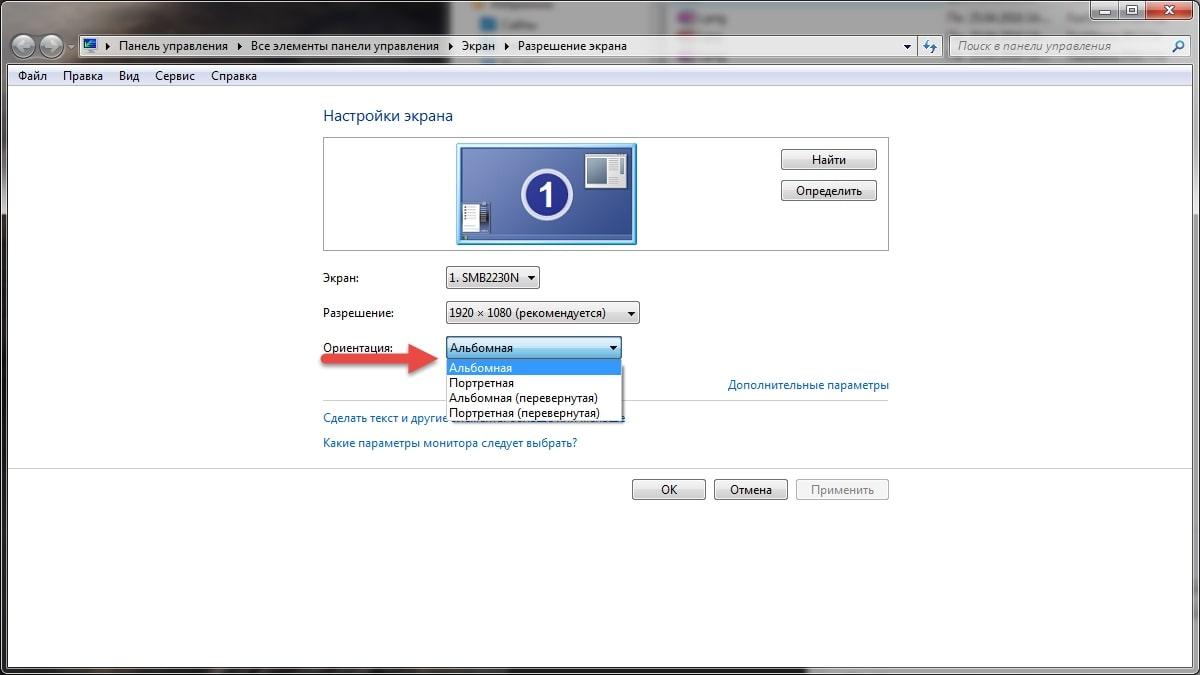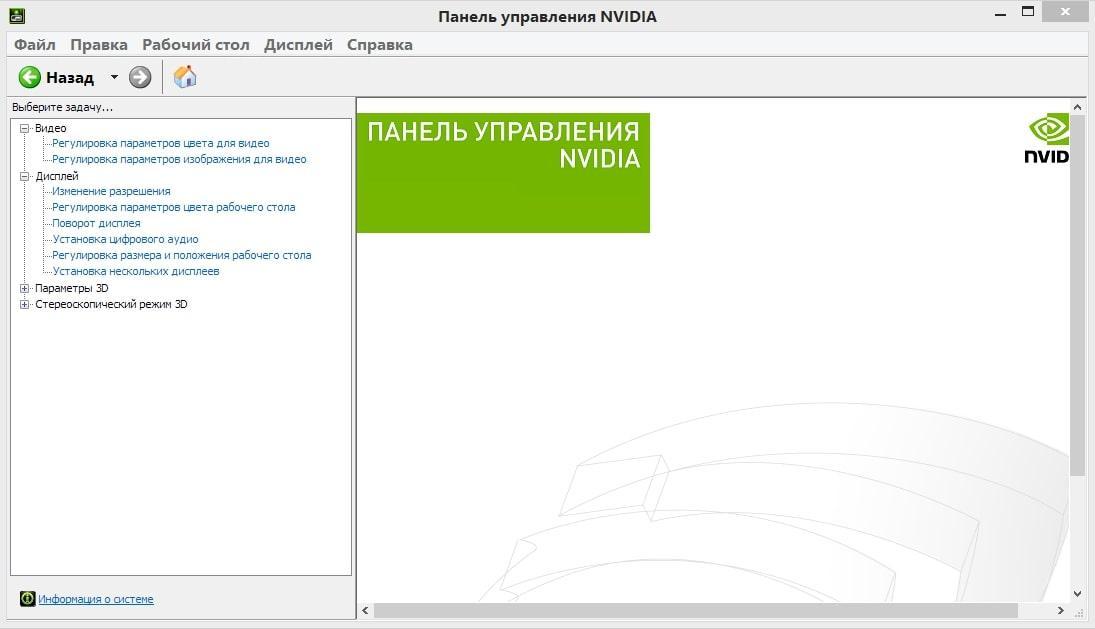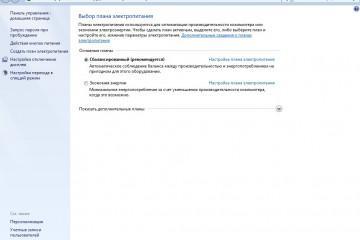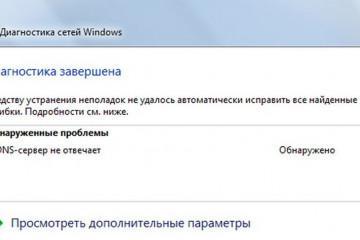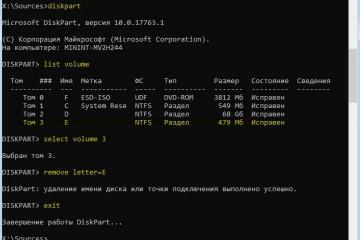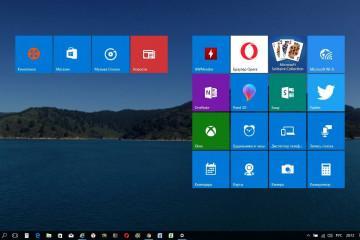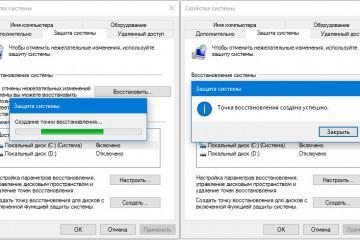Как уменьшить масштаб экрана на компьютере Windows 7
Содержание:
На операционной системе Windows 7 есть несколько стандартных функций, с помощью которых можно настраивать отображение картинки на рабочем столе. Изменение масштаба изображения не является исключением. О том, как поменять масштаб, будет рассказано в данной статье.
Возможно ли изменить размер изображения на дисплее Windows
Опытные специалисты выделяют несколько распространённых способов выполнения поставленной задачи, каждый из которых имеет свои нюансы при реализации:
- Через панель управления. Стандартный метод, предполагающий осуществление ряда простых действий через классическое приложение OC Windows 7 «Панель управления».
- С помощью комбинирования горячих клавиш. В данной ситуации, чтобы поменять размер картинки на дисплее, пользователю потребуется одновременно зажать несколько кнопок на клавиатуре ПК.
- Через настройки видеоадаптера. У каждой видеокарты есть собственное меню настройки основных параметров. В таком окне можно изменить и ориентацию экрана.
Как уменьшить экран на компьютере Windows 7
Процедура выполнения поставленной задачи разделяется на несколько пунктов согласно алгоритму:
- Правой клавишей манипулятора тапнуть по свободному пространству на рабочем столе.
- В контекстном окне нажать по строчке «Разрешение экрана».
- В строчке Разрешение пользователю понадобится выбрать нужное значение из представленного списка. Здесь есть как максимальный, так и самый маленький размер. Для чёткости изображения рекомендуется указать максимальное разрешение, которое поддерживает используемый монитор. В скобках рядом с таким параметров указано слово «Рекомендуется».
- После смены значения надо будет нажать на кнопку «Применить», а затем на ОК. После осуществления вышеуказанных манипуляций картинка на мониторе пропадёт на несколько секунд.
Как изменить масштаб экрана в Windows 7, его размер
Существуют и второстепенные методы осуществления данной процедуры, о которых уже шла речь выше. Для полного понимания необходимо каждый способ рассмотреть в отдельности.
Как уменьшить масштаб через панель управления
Чтобы поменять ориентацию экрана таким способом, пользователь может воспользоваться следующей инструкцией:
- Открыть меню «Пуск».
- Кликнуть по строчке «Панель управления» в графе параметров справа окна.
- Среди представленных параметров необходимо отыскать раздел «Оформление и персонализация.
- Под разделом будет представлено несколько строчек. Пользователю требуется щёлкнуть по пункту «Настройка разрешения экрана».
- После осуществления вышеизложенных манипуляций запустится окошко, в котором можно будет изменить разрешение дисплея на собственное усмотрение. Для достижения такой цели пользователь должен будет выбрать нужное значение из списка представленных.
- При необходимости тапнуть по строчке «Сделать текст и другие элементы больше или меньше».
- В отобразившемся меню выбрать масштаб отображения текста. Здесь представлено три варианта: мелкий, средний и крупный. После внесения изменений кликнуть по клавише «Применить» и перезагрузить стационарный компьютер или ноутбук.
Смена ориентации экрана через горячие клавиши
Данный способ является самым простым и эффективным. Метод предполагает соблюдение следующих действий:
- Свернуть все приложения или закрыть их.
- Зажать на клавиатуре кнопочку «Ctrl» и не отпускать её до окончания процесса смены разрешения.
- Покрутить колесо манипулятора вверх, чтобы увеличить масштаб рабочего стола.
- Для уменьшения размера колесико мышки необходимо крутить вниз. Как только пользователю понравится данный масштаб, то он может отпустить все кнопки для применения изменений. Данный метод также действует и в браузере ПК.
Как уменьшить масштаб экрана на компьютере windows 7 через настройки видеоадаптера
Видеоадаптер представляет собой устройство, подключенное к материнской плате компьютера и предназначенное для вывода картинки на экран монитора. Параметры выводимого изображения пользователь сможет настроить на собственное усмотрение.
Процесс смены масштаба на примере видеокарты от компании Nvidia дисплея выглядит следующим образом:
- Тапнуть правой клавишей манипулятора по любому свободному месту на рабочем столе ПК.
- В контекстном меню отыскать строчку «Панель управления Nvidia» и тапунть по ней один раз ЛКМ. Запустится окно, отвечающее за настройку параметров видеоадаптера.
- В графе «Дисплей» слева меню пользователю нужно будет нажать по строке «Регулировка размера и положения рабочего стола. В центральной части окошка будут представлены соответствующие сведения.
- В отобразившемся окошке можно будет выбрать режим масштабирования а также задать нужное пользователю разрешение экрана, выбрав соответствующее значение из представленного списка.
- После внесения изменений надо будет тапнуть по клавише «Применить».
Можно ли изменить ориентацию экрана при помощи стороннего софта
В интернете существует немало программ с подобным назначением. Некоторые из них применяются к телевизорам, чтобы уменьшать или увеличивать размер картинки. Однако данные приложения относятся к категории профессиональных и предназначены для полного изменения настроек изображения со сменой яркости и контрастности выдаваемой картинки.
Скачивать такие программы только чтобы поставить другое разрешение экрана, увеличив или уменьшив масштаб, нецелесообразно. Для выполнения поставленной задачи существуют стандартные средства операционной системы, о которых шла речь в предыдущих разделах статьи.
Почему не получается изменять масштабирование экрана Windows 7
У этого обстоятельства есть несколько распространённых причин возникновения:
- Системный сбой. Иногда изменить некоторые параметры OC Windows 7 не получается из-за возникшей ошибки или сбоя. Проблему с большой вероятностью можно будет устранить путём перезапуска компьютера. В крайнем случае можно прибегнуть к переустановке системы.
- Вирусное заражение ПК. Многие вирусы, которые попали на компьютер при скачивании программ из интернета, могут заблокировать работу системных функций и режимов. Для устранения проблемы рекомендуется проверить ноутбук на наличие вредоносного программного обеспечения посредством использования лицензионного антивируса или специализированных утилит.
- Операционная система не активирована. Если Windows 7 не активировать после установки, то некоторые функции могут быть недоступны. Масштабирование дисплея не является исключением.
- Использование пиратской копии Виндовс семь. Нелицензионные операционные системы часто работают с ошибками и нарушениями. Пользоваться такой системой проблематично.
- Отсутствие определённого обновления. Это обстоятельство также не позволяет менять разрешение дисплея.
Таким образом, сменить разрешение дисплея на Виндовс семь можно в минимально короткие сроки, используя стандартные средства системы. Каждый метод имеет свои индивидуальные особенности и нюансы исполнения. Информация, представленная в данной статье, позволяет понять, как изменить размер экрана монитора Windows 7 версии Домашняя Базовая.